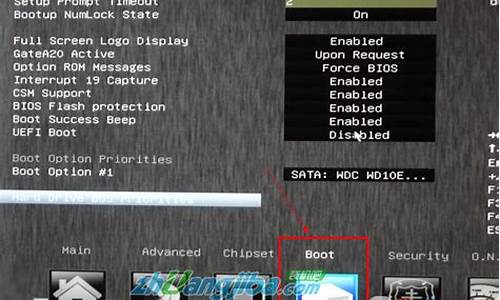如何安装显卡驱动怎么办怎么解决_安装显卡驱动程序的正确顺序步骤是
1.台式机如何安装显卡驱动

最近有用户在想要安装显卡驱动的时候,出现了显卡驱动一直安装不上的问题,这可能是由于我们开启了驱动签名,也可能是安装的驱动不兼容,下面就一起来看看应该怎么解决吧。
显卡驱动一直安装不上怎么办:
方法一:
1、首先右键开始菜单,打开“运行”
2、打开后,在其中输入“gpedit.msc”回车确定打开组策略。
3、接着进入“用户配置”-“管理模板”下的“系统”
4、然后双击右侧的“驱动程序安装”
5、进入后再双击打开“代码签名”设置。
6、打开后勾选“已启用”,在下方选项中选择“忽略”,再点击“确定”保存后就能安装显卡驱动了。
方法二:
1、如果我们没有安装对应的驱动程序也会导致安装不上。
2、尤其是在安装AMD或NVIDIA显卡的时候,很可能会出现。
3、这时候我们可以进入显卡,在其中针对性找到自己显卡型号的驱动进行安装。
台式机如何安装显卡驱动
显卡驱动安装方法如下:
电脑:LenovoG460
系统:Windows11
1、右键此电脑或者我的电脑,点击管理,打开计算机管理页面。
2、点击设备管理器,找到显卡,点击右键。
3、选择更新驱动程序。
4、选择浏览我的计算机以查找驱动程序软件,选择浏览找到所下载的驱动所在文件夹。
5、选择已下载的驱动文件夹,若是压缩包,则需将驱动文件解压出来。
6、点击下一步,进行安装驱动。
7、驱动安装完成。
搜寻并下载您所需要安装的驱动程序
下载完成后,鼠标左键两下点击您刚刚所下载的档案即可开始安装驱动程序的程序①。
※ 注: 如果您下载的是压缩文件类型,请先点选鼠标右键并选择解压缩全部。
果有出现用户帐户控制窗口的话,请点选[是]②。
安装向导启动,点选[Next]③以继续下一个步骤。
以下为软件注意事项与授权条款,确认完成后请勾选[I accept the agreement]④,然后点选[Next]⑤以继续下一个步骤。
选择您要对此档案执行的动作。勾选[Install]⑥,然后点选[Next]⑦以继续下一个步骤。
※ 注: 如果您选择Extract的话,此程序仅会将档案解压缩而不会进行安装。
以下您可以选择要安装驱动程序的路径,若没有特殊需求,建议您维持默认的路径,然后点选[Next]⑧以继续下一个步骤。
安装向导已准备好开始安装驱动程序,点选[Install]⑨即可开始安装驱动程序。
※ 请注意: 安装驱动程序可能需要花费一些时间,在安装的过程中请确保有接上电源且不要强制关机,以避免发生异常问题。
安装向导正在安装驱动程序中,请等待安装完成。
部分驱动程序可能会需要重新启动您的计算机以完成设定,请勾选[Yes, restart the computer now]⑩,然后点选[Finish]?电脑将会重新启动。
※ 请注意: 重新启动计算机前,请确保已储存您的数据,以避免数据流失。
声明:本站所有文章资源内容,如无特殊说明或标注,均为采集网络资源。如若本站内容侵犯了原著者的合法权益,可联系本站删除。